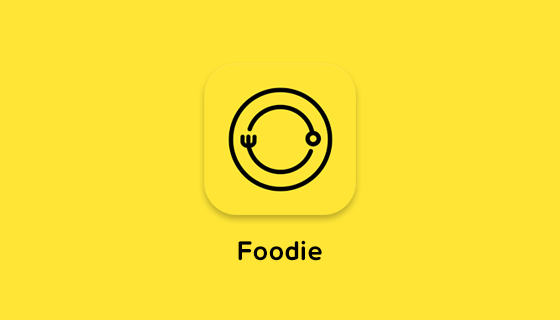今回は、NHKラジオをスマホでも聞くことができる「NHKらじるらじる」アプリの使い方についてご説明致します。
特に聞き逃し配信で、いつでも視聴可能になる点が便利なところになります。
ポータブルなラジオを携帯されている方もいるかもしれませんが、スマホが1台あればラジオも簡単に聞ける時代です。
この機会に是非スマホでもラジオを聞いてみましょう。
それでは、下記の内容で解説して参ります。
<動画内容>
1. らじるらじるとは
2. インストール方法
① [iPhone]インストールする
② [Android]インストールする
3. 操作方法
① 初期設定
② 基本操作
③ ホーム画面に戻ってしまった場合
④ 聴き逃し配信の使い方
⑤ プレーヤー画面の見方
4. その他の機能
① 番組表の確認
② オフタイマー機能
③ 番組を共有する
5. 聴き方や通信量などについて
①Bluetoothイヤホンについて
②データ通信量について
③パソコンでも利用可能
詳しくは、下記の動画ご参照ください。(講座動画時間:16分39秒)
みなさんこんにちは、スマホのコンシェルジュです。
今回は、スマホでラジオが聞けるようになるアプリ「NHKラジオらじるらじる」について、「インストールから操作方法」をご説明致します。
【目次】
1.らじるらじるとは
2.らじるらじるのインストール方法
3.らじるらじるの操作方法
4.らじるらじるのその他の機能
5.らじるらじるの聴き方や通信量などについて
1. らじるらじるとは
私たちスマホのコンシェルジュでは、他にも「スマートフォンの使い方」に関して、「画面を見ながら一緒に操作できる」初心者の方にも優しい動画を多数配信しておりますので、ぜひ「チャンネル登録」をよろしくお願いいたします。
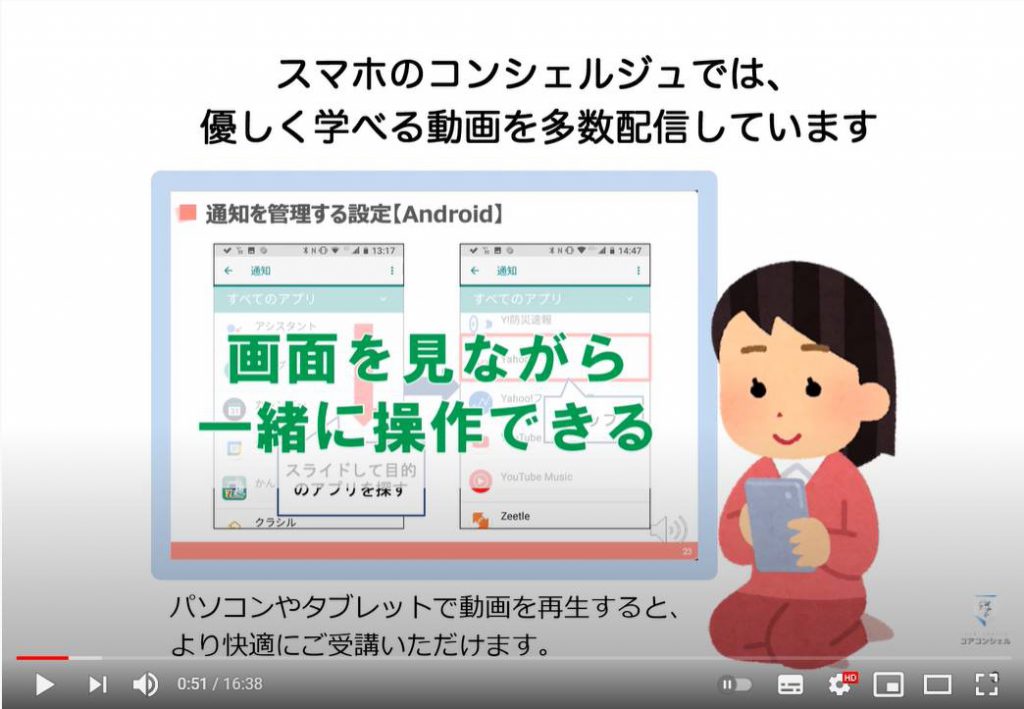
今回ご案内するのは「NHKラジオらじるらじる」というアプリです。
インストールすることで「NHK第1」「NHK第2」「NHKFM」の三つの放送局のラジオをスマホで聴くことができるようになります。
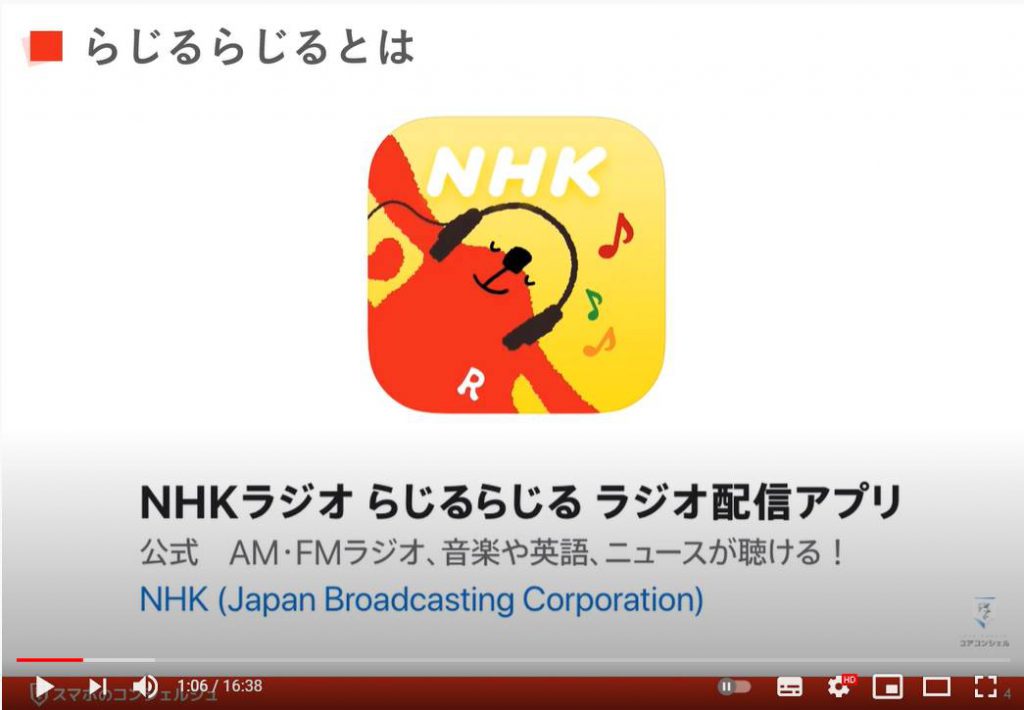
「らじるらじる」は、NHK公式のアプリで、インストールから聴取まで費用は一切かかりません。
ネット回線を利用して聴取しますので、ラジオ電波の入りづらいマンションや山間部などでも綺麗に聴くことができます。
聴き逃し再生にも対応しており、放送中以外の番組も後で聴くことができるようになっています。
また、そこまで機能は多くないので、画面が見やすく操作が非常に簡単です。
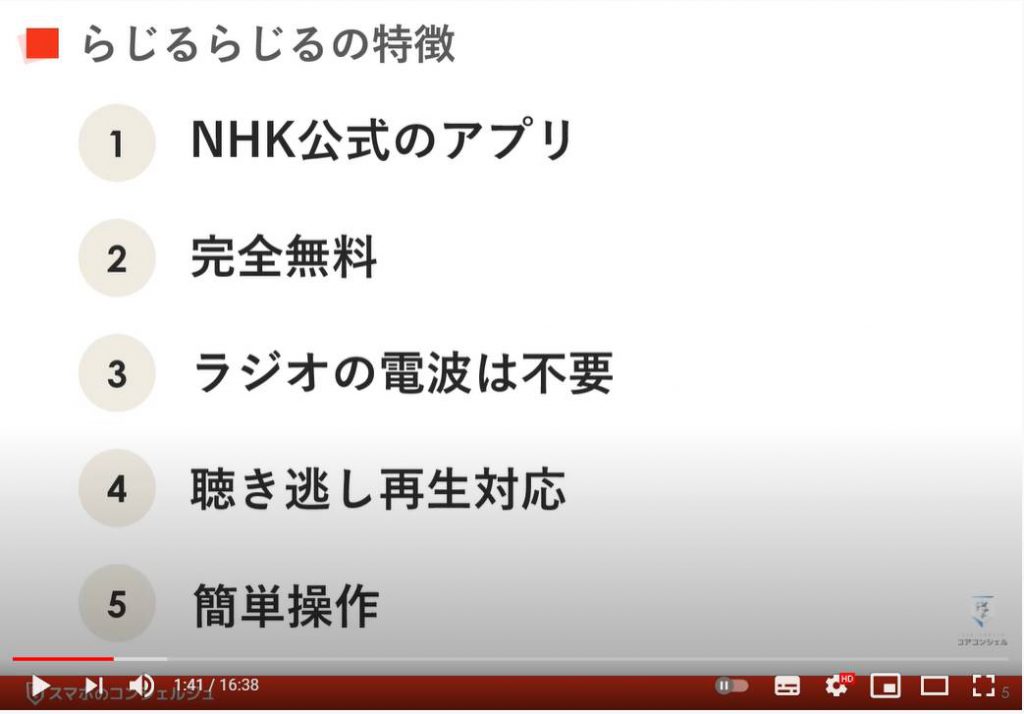
また余談ですが、ラジオを継続的に聴き続けることにより、脳の記憶を司る部分などが成長するということが脳科学者による研究で明らかになりました。
1日2時間程度、1ヶ月ほどでMRIで様子がわかるほどに変化するそうです。
ぜひ「脳トレ」がてらアプリを利用してみていただければと思います。
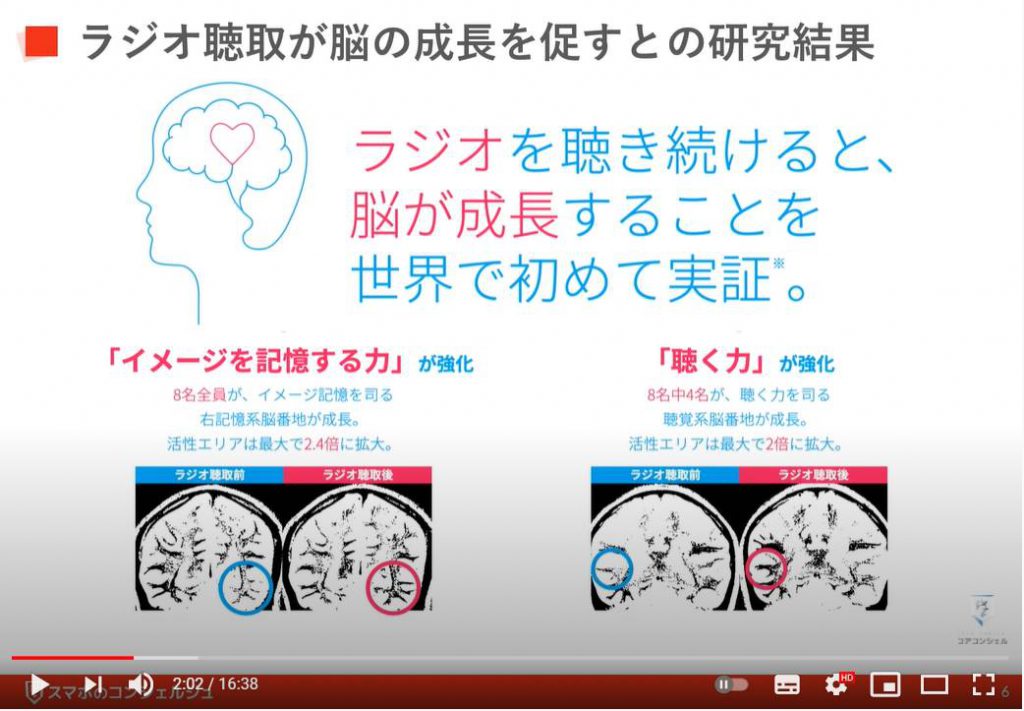
2. らじるらじるのインストール方法
それではらじるらじるのインストール方法から見ていきましょう。
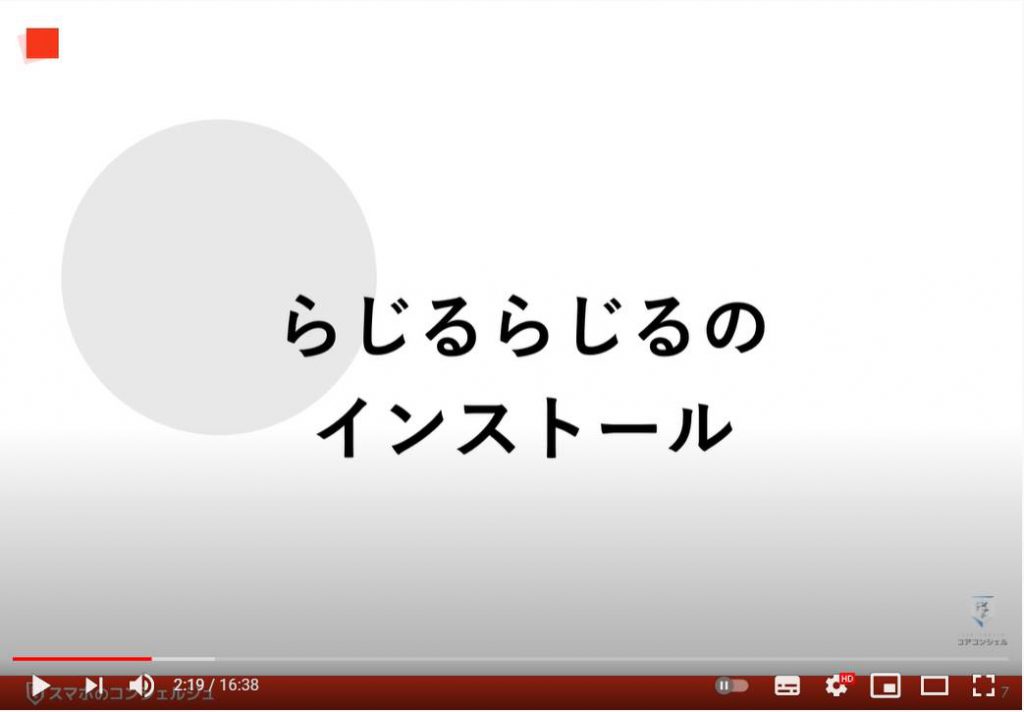
らじるらじるは、「iPhone(アイフォン)」「Android(アンドロイド)」共に、通常のアプリと同様、「アプリストア」でインストールすることができます。
それぞれインストール方法をご案内いたします。
「iPhone(アイフォン)」の方は次のページから、「Android(アンドロイド)」の方はiPhoneの後に説明いたしますので、「YouTube(ユーチューブ)」の概要欄から「Android(アンドロイド)」のインストールまで飛ばしていただいて結構です。
では、まずは「iPhone(アイフォン)」でのインストール方法からご説明致します。
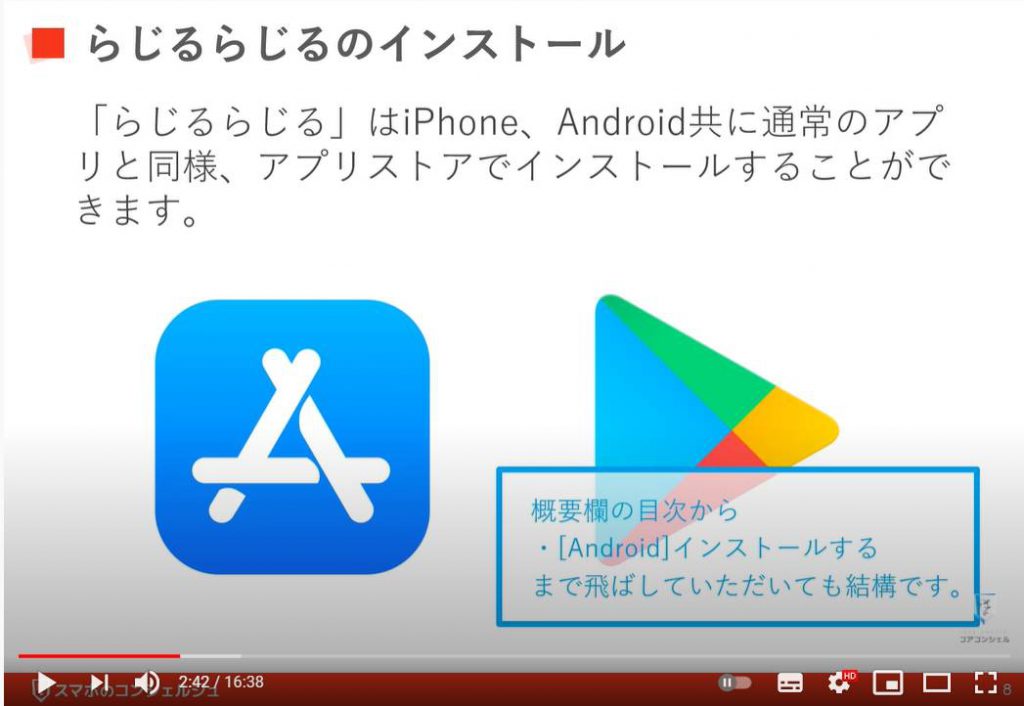
まずは「App Store(アプリストア)」を開きましょう。
出てきたページの一番下にいくつかボタンがございますので、その一番右にある「🔍(検索ボタン)」をタップします。
目的のアプリを検索できますので、こちらの「検索バー」をタップしましょう。
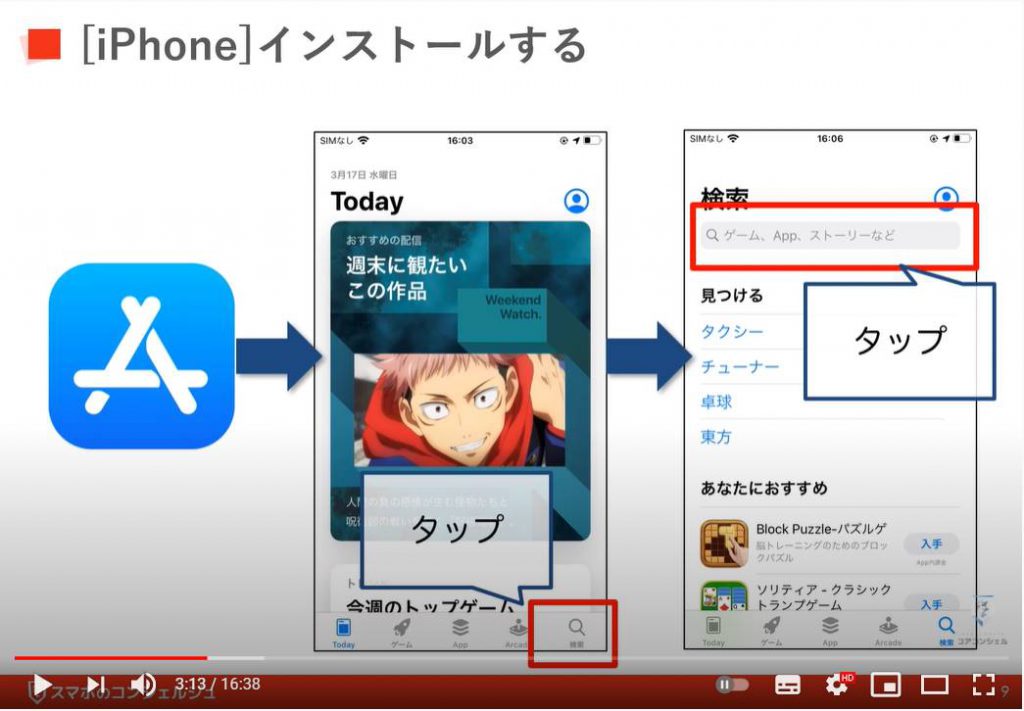
「らじるらじる」と入力し、右下の「検索」をタップします。
もしくは、入力途中で、この辺りに候補として「らじるらじる」と出てきますので、そちらをタップしましょう。
するとこのように「らじるらじる」が検索されてでてきましたので、「入手」をタップしましょう。
するとインストールボタンがしたからせり上がってきますので、「インストール」をタップします。
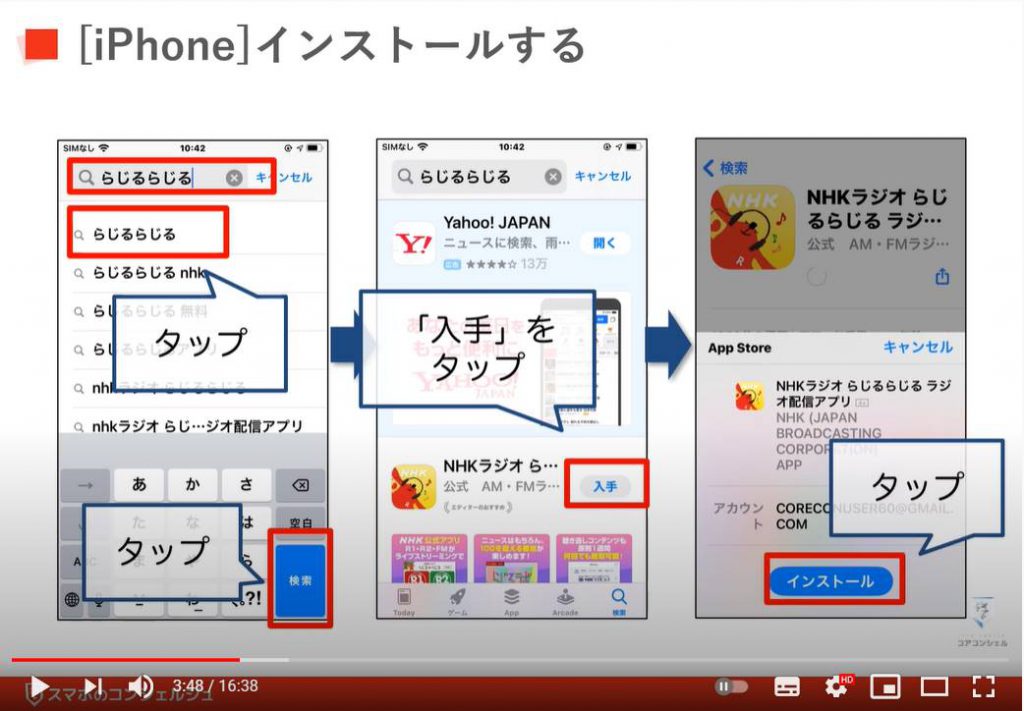
次の画面では「Apple ID」の「パスワード」を入力します。
「サインイン」をタップするとインストールが始まります。
しばらくまでば「インストール完了」です。
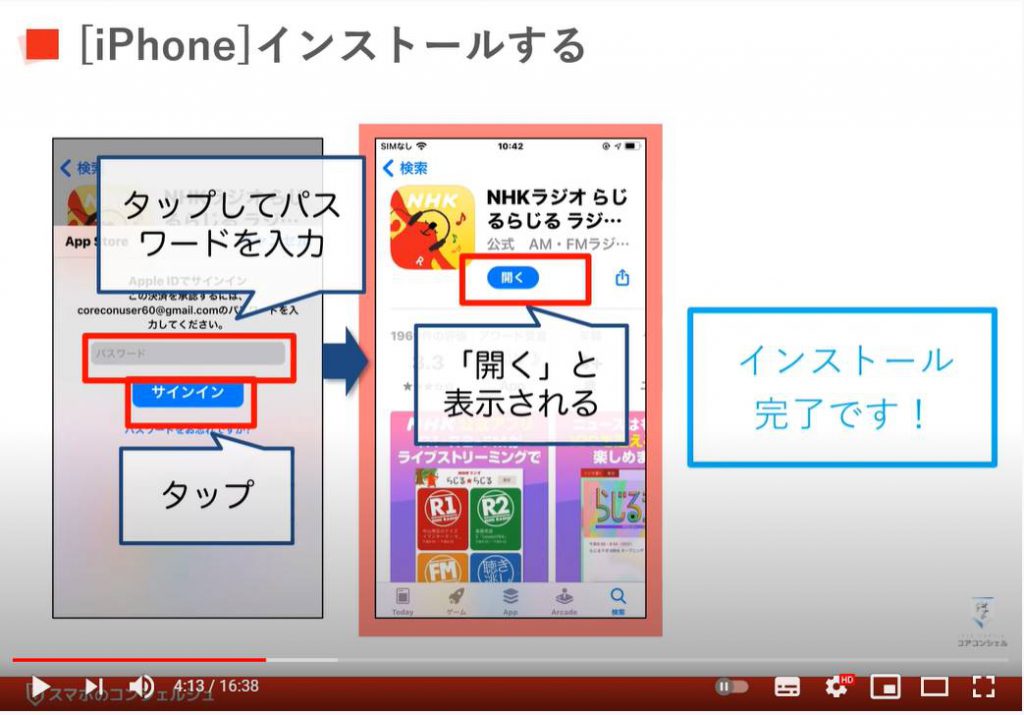
この「開く」をタップするとアプリが起動します。
またはホーム画面に「らじるらじる」のアイコンが新しく設置されていますので、そちらをタップしてもOKです。
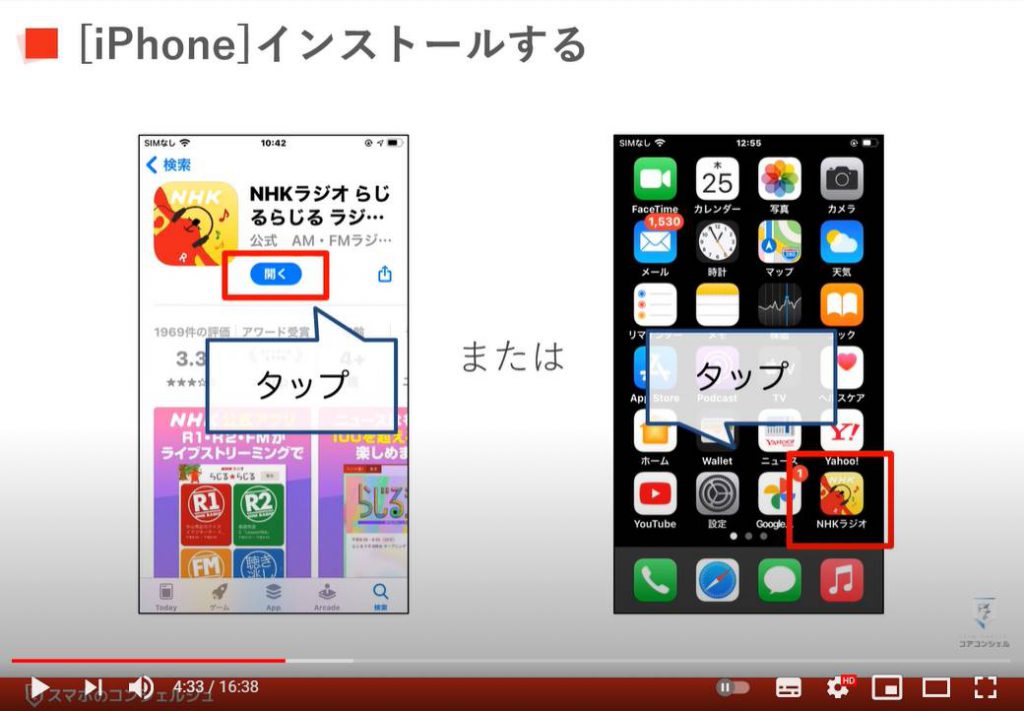
続いては「Android(アンドロイド)」での「インストール方法」をご案内いたします。
まずは「Play(プレイ)ストア」を開きましょう。
次のメイン画面の上部に、「検索窓」がございます。
タップすると「文字入力」が可能になりますので、こちらに「らじるらじる」と入力し、「右下」をタップしましょう。
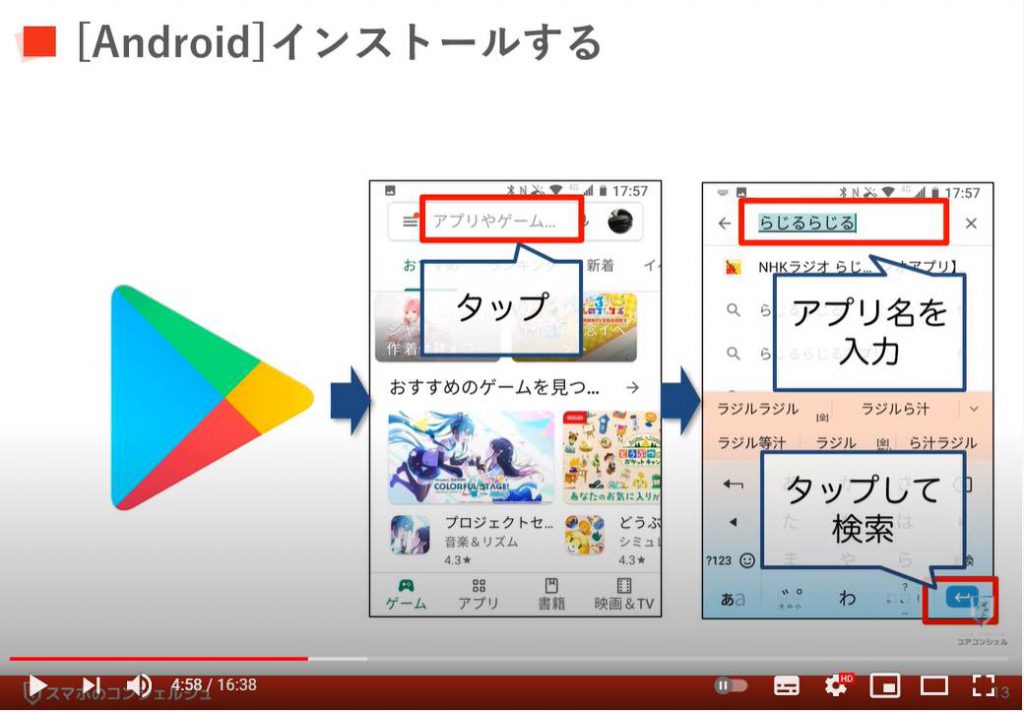
「らじるらじる」が検索されますので、「インストール」をタップしましょう。
「アカウント設定の完了」と表示された場合は「次へ」、次の画面では「スキップ」と進みましょう。
すると「インストール」が開始されます。
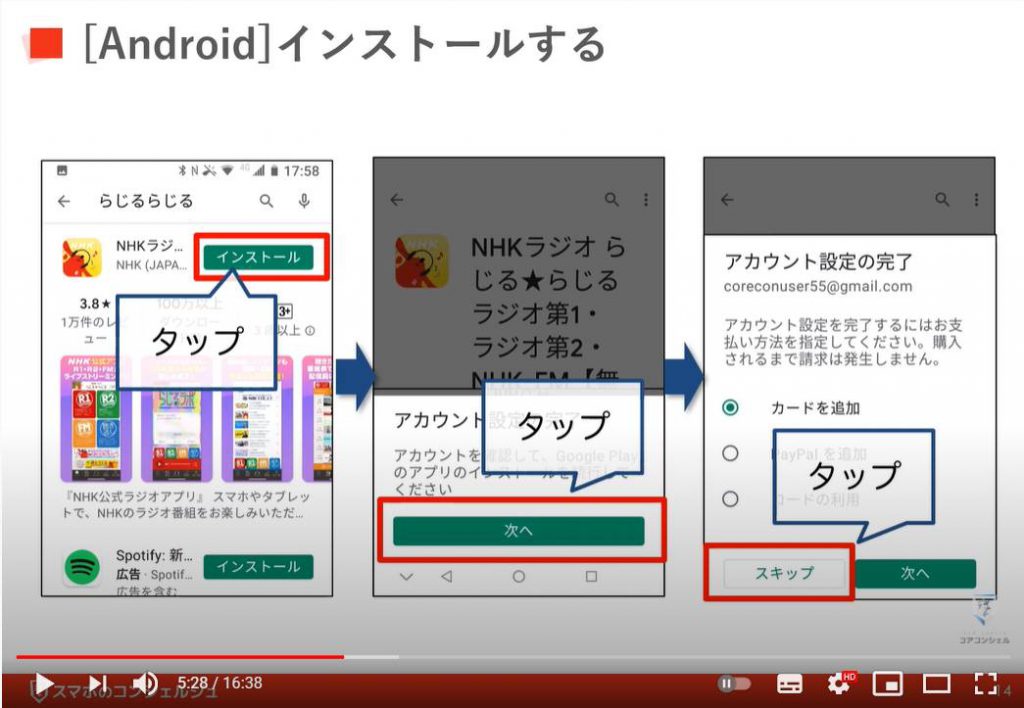
しばらくすると「インストール」が完了します。
こちらの画面で「開く」をタップするか、ホーム画面に設置された「らじるらじる」のアイコンをタップしましょう。
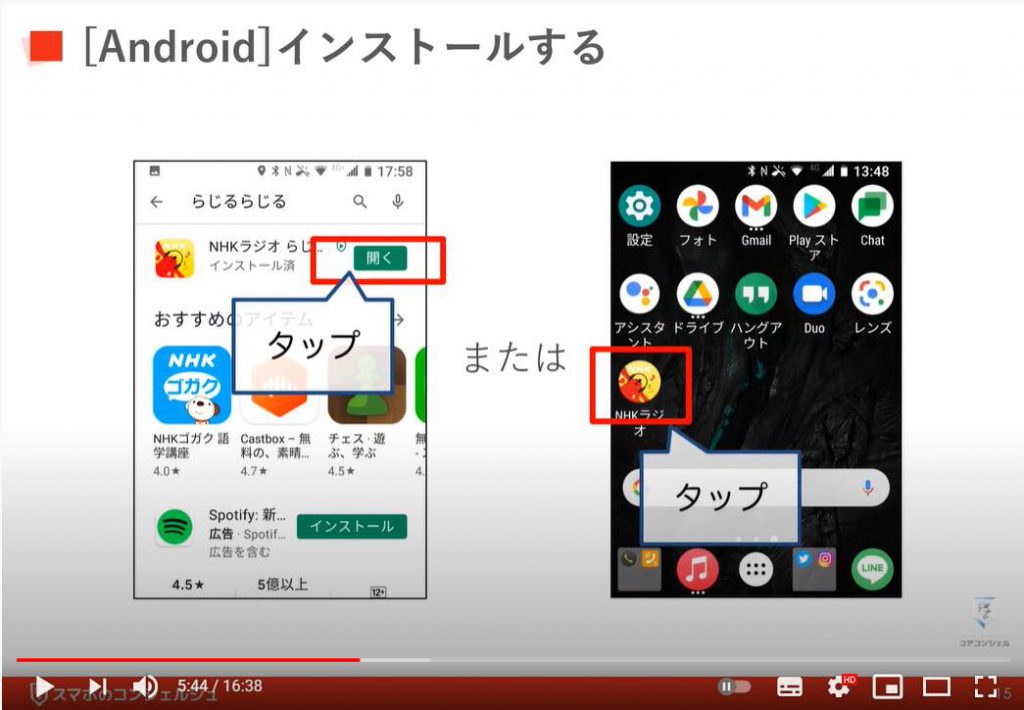
3. らじるらじるの操作方法
それでは、らじるらじるの基本的な使い方を見ていきたいとおもいます。
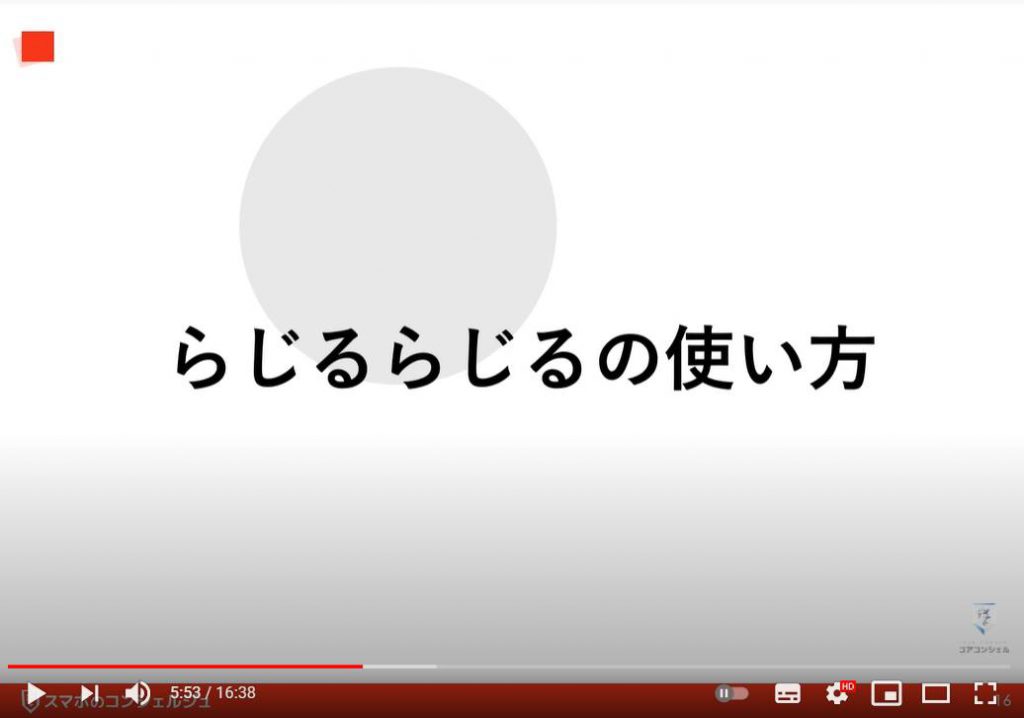
アプリを起動すると、「iPhone(アイフォン)」のみ、「通知を送信していいか」という質問が表示されます。
「様々なお知らせでスマホが鳴りっぱなし」という事態を避けるため、ここでは「許可しない」で進みたいと思います。
続いて、「利用規約への同意」を求められますので画面下部分の「規約に同意して利用開始」をタップしましょう。
次に、「地域」を選択します。
どの地域の放送を受信するかということですので、基本的に「お住まいの地域」を選択しましょう。
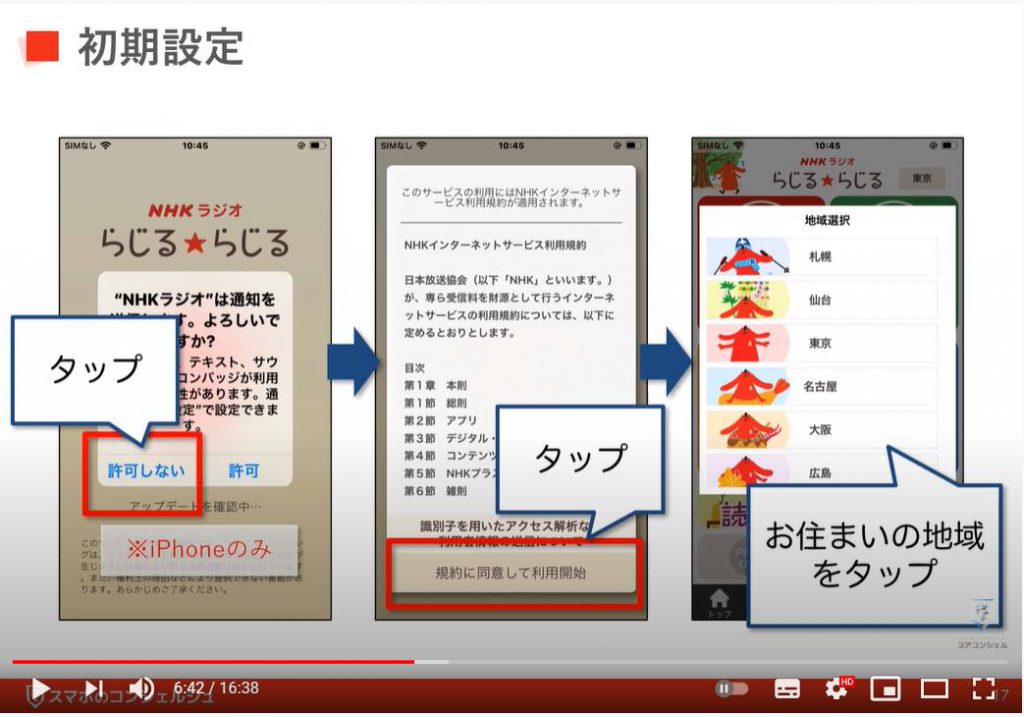
この画面になれば「初期設定は完了」です。
ここに「4つのパネル」があり、タップすればその放送局の放送を聴くことができます。
タップするとすぐに「ラジオの再生」が始まり音が出ますのでご注意ください。
例えば「R1(NHK第一放送)」をタップしてみます。
すると、「再生画面」が開き、「ラジオの再生」が始まります。
再生中の「番組名」がこちらに表示されます。
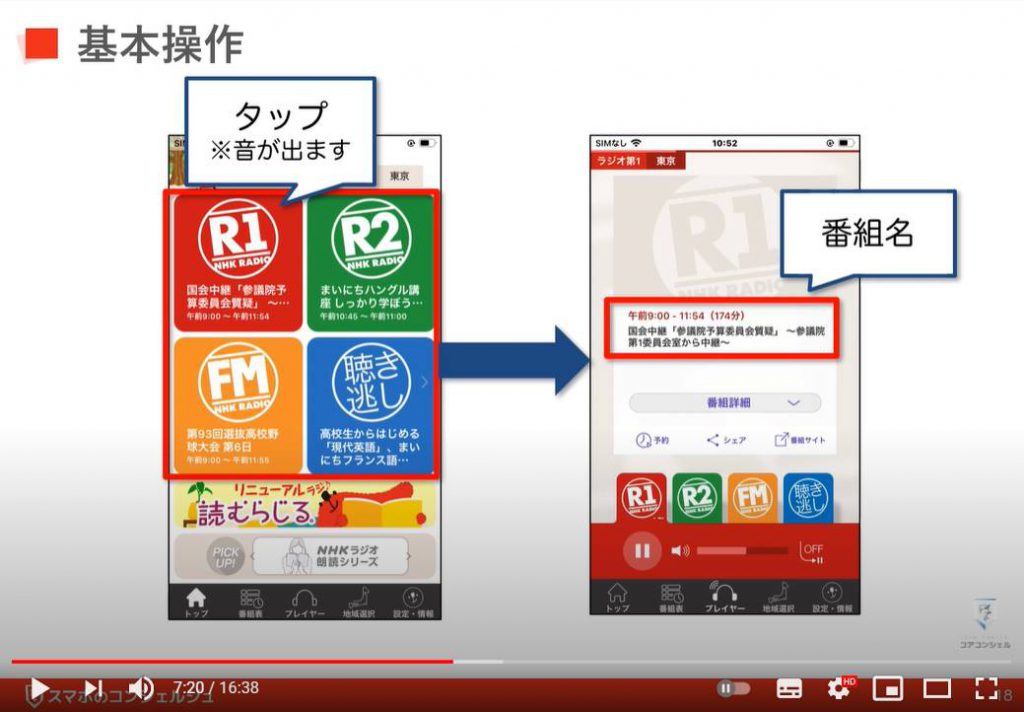
この「画面の見方」をご説明いたします。
まずこちらが「一時停止」です。
停止したい時はこちらをタップしましょう。
「音量」はこちらで調節しますが、「スマホの音量ボタン」でも可能です。
こちらにも「放送局のパネル」がでていますので、タップすることで「別の放送局」を聴取することが可能です。
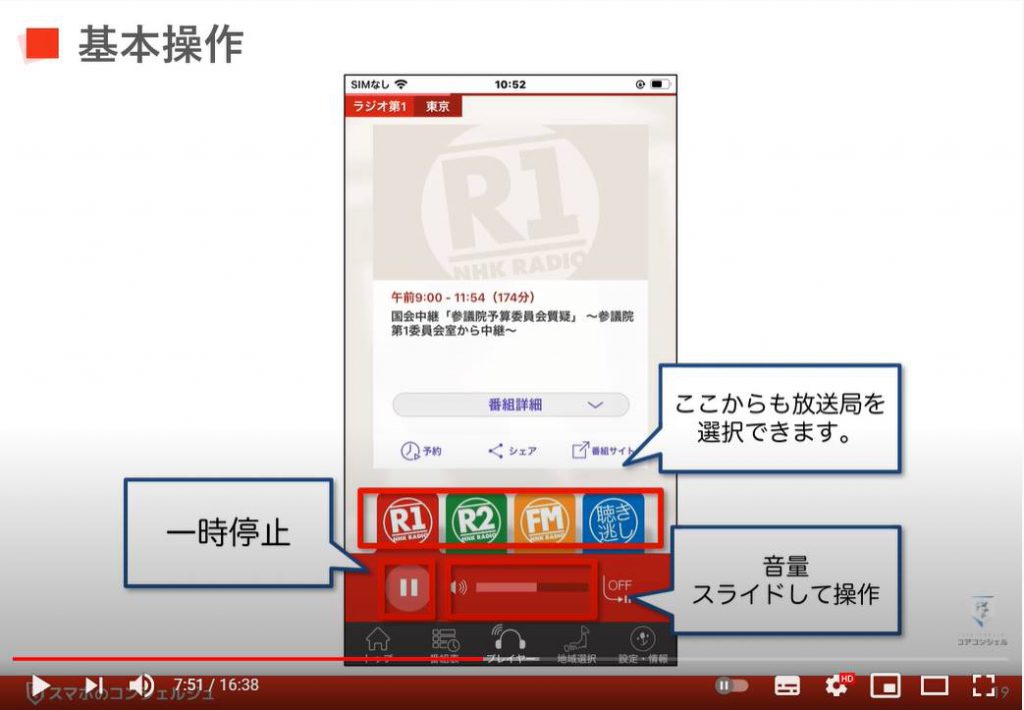
「らじるらじる」は、「ホーム画面」に戻っても「再生中のラジオ」は停止されません。
よって、ラジオを流したまま、通常通り「LINE(ライン)をしたり」「インターネットをしたり」とスマホを使うことができるようになっています。
とても便利な仕様なのですが、初めての方は「停止する方法」がわからず困ってしまったという方もいらっしゃいます。
停止する時は再度「らじるらじる」を開いて、「停止ボタン」をタップする必要がありますので覚えておいてください。
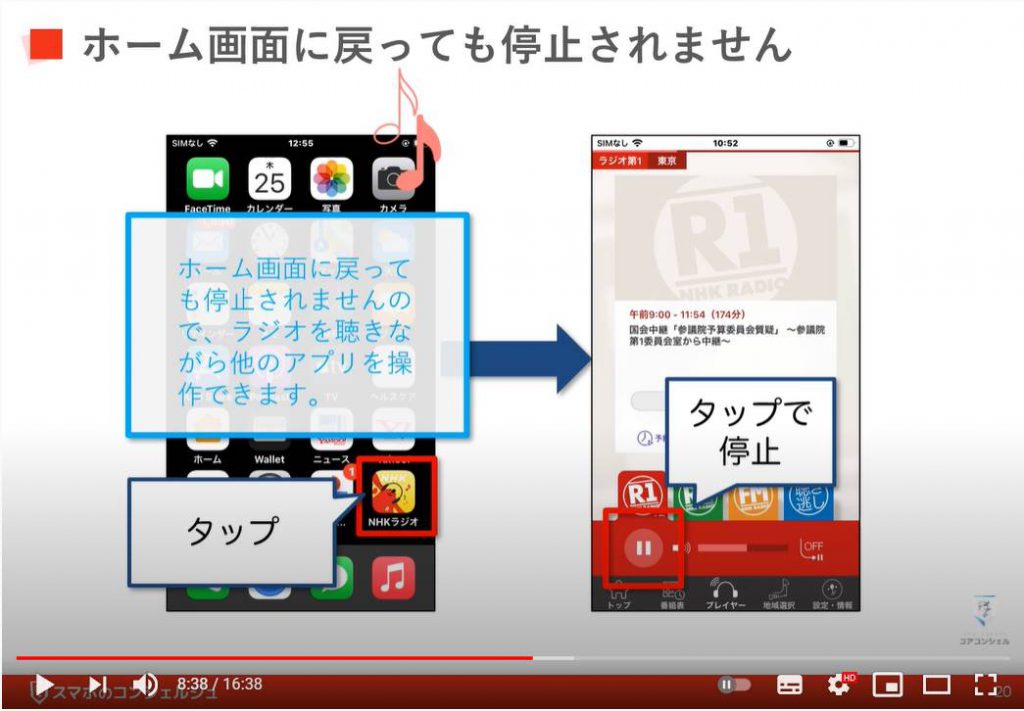
続いては、聴き逃し配信の使い方を見てみましょう。
こちらの機能により、放送終了後の番組も聴取することができます。
まずは聴き逃し配信のパネルをタップしましょう。
トップ画面の方はこちら、または聴取中の画面にもこちらに表示されていますのでタップします。
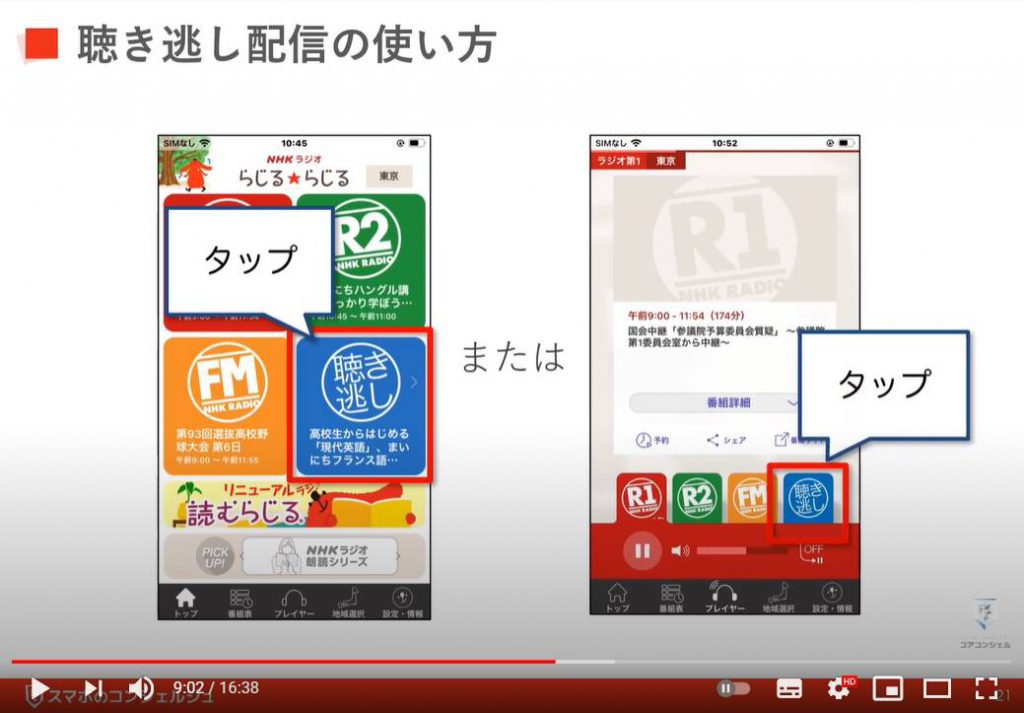
次の画面で番組を探すことができます。
「放送日」や「ジャンル」「番組名」の50音順から探すことができます。
こちらから何か面白そうな番組を探して、いつでも聴くことができる点はスマホアプリならではです。
それでは「ジャンル」をタップしてみます。
「ジャンル」では「音楽」をタップしてみます。
すると「音楽に関する番組一覧」が表示されますので、「聞きたい番組」をタップしてみます。
「番組詳細」が表示され、「再生ボタン」をタップすると再生されます。
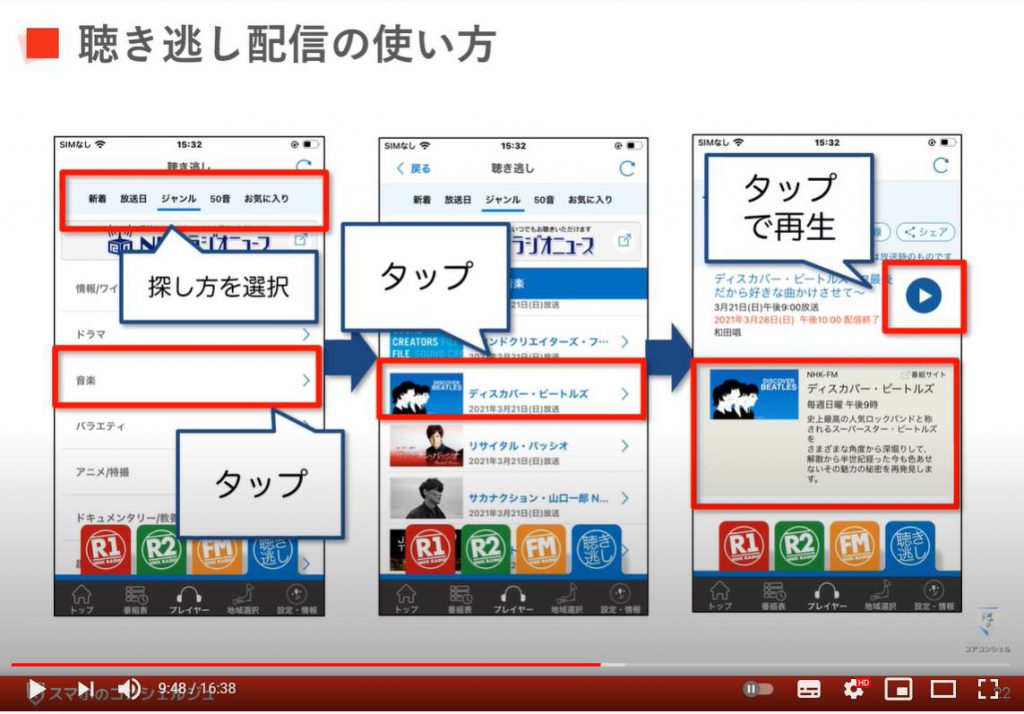
ちなみに、聴き逃し再生中はこちらをタップすると、このような画面が開きます。
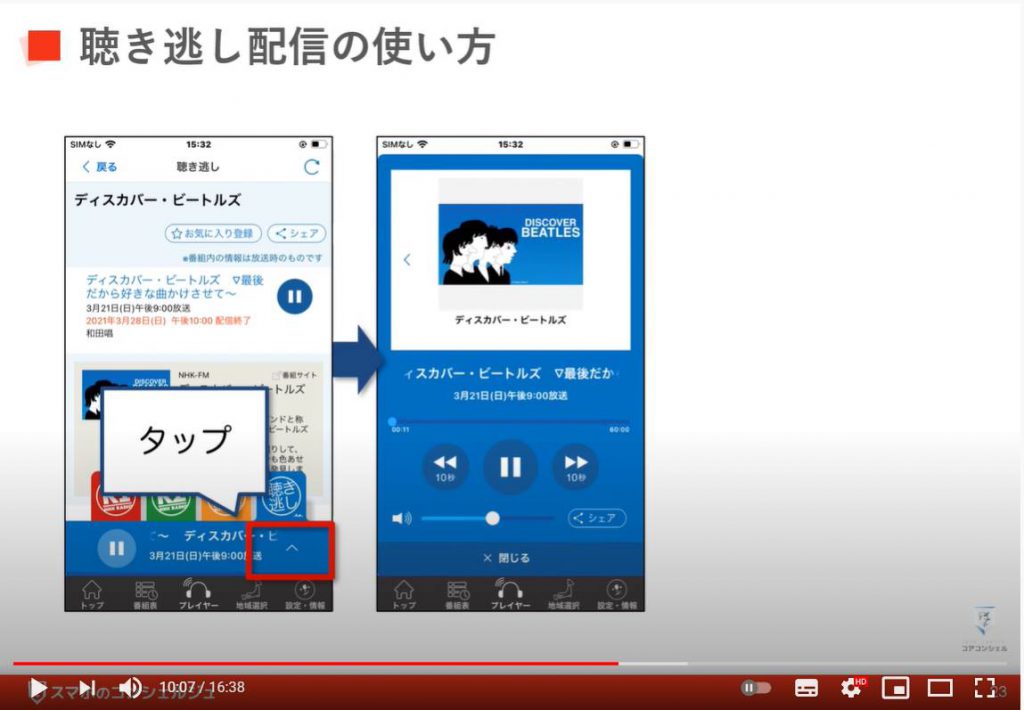
この画面は「早送り」などが可能です。
「操作方法」を覚えておきましょう。
このバーは「再生位置」をコントロールできます。
「再生位置」を表す「小さな丸」を掴みながらスライドすると、自由な再生時間まで送り、「戻し」を行えますので、「好きなコーナーまで飛ばす」「もう一度聴く」といった操作が簡単に行えます。
「YouTube(ユーチューブ)」などでもよくみられる「操作方法」ですので、覚えておきましょう。
以上が「らじるらじる」の基本的な操作方法です。
こちらは「10秒送るボタン」と「10秒戻るボタン」です。
真ん中に「停止ボタン」もございます。
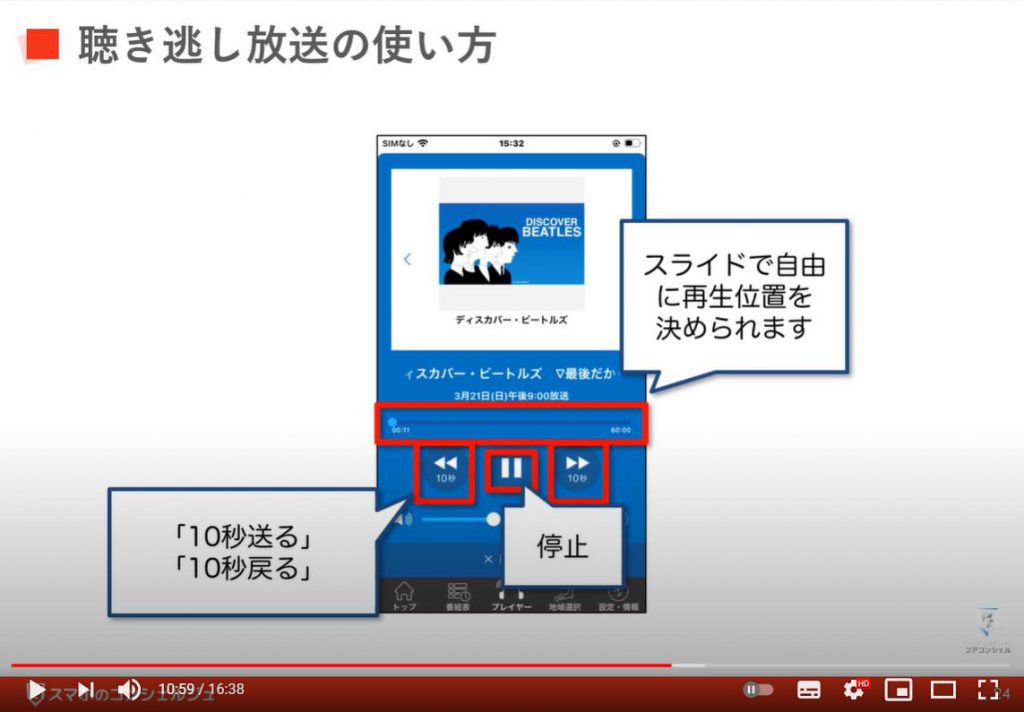
4. らじるらじるのその他の機能
続いてはその他の便利機能をご紹介いたします。
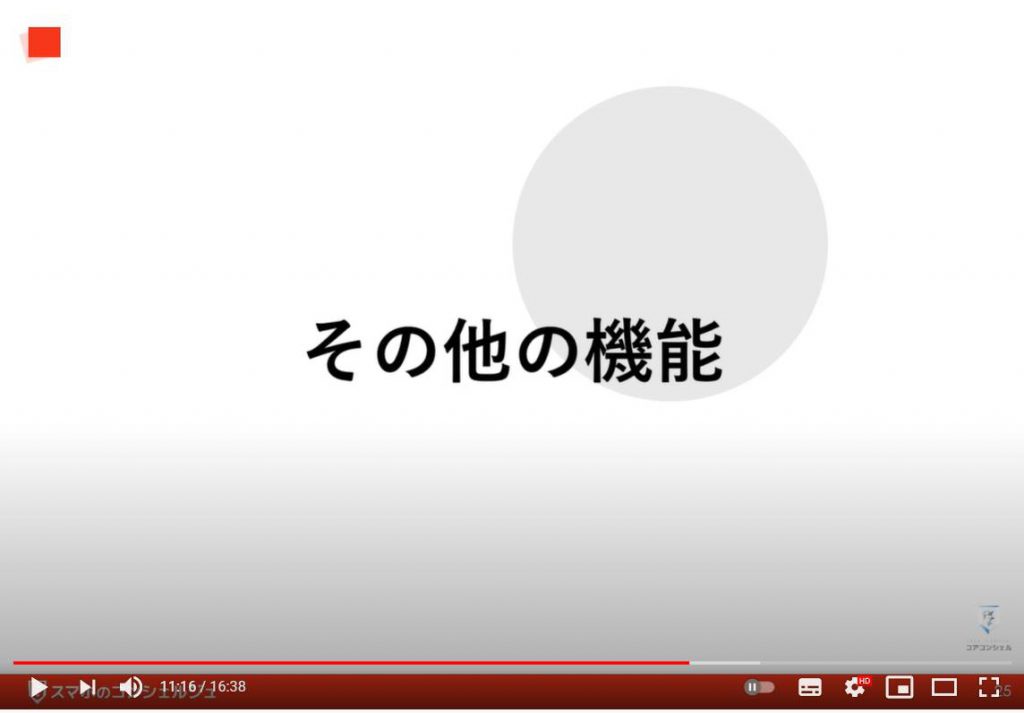
まずは「番組表」の確認です。
画面下に「5つのボタン」があり、左から二つ目が「番組表」です。
タップすると「各局の番組表」を確認することができます。
こちらに「日付」を変更するボタンがありますので「翌日分」を見たい場合などはこちらをタップします。
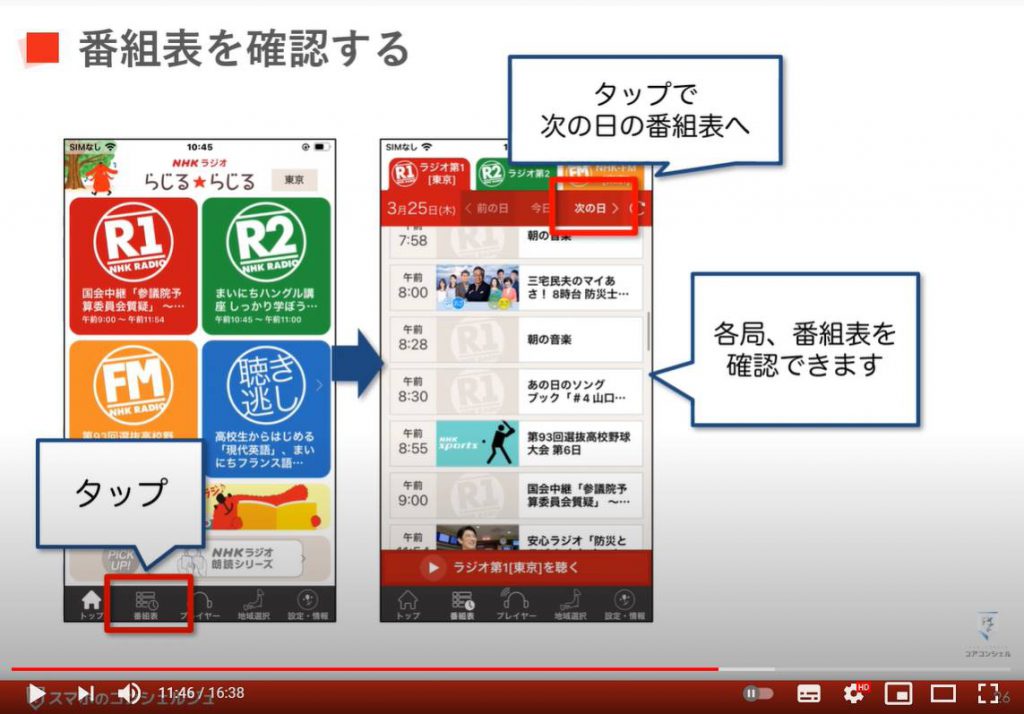
つづいて、就寝時などに自動で再生を停止する「タイマー機能」をご説明致します。
再生中のこの画面の右下にこのようなアイコンがございます。
あまり見慣れないアイコンですが、タップすると、順番に「15」「30」「60」「120」と数字が変わります。
これは自動的にその分数経過すると「再生を停止する」という機能で、就寝時などに「タイマー」として利用します。
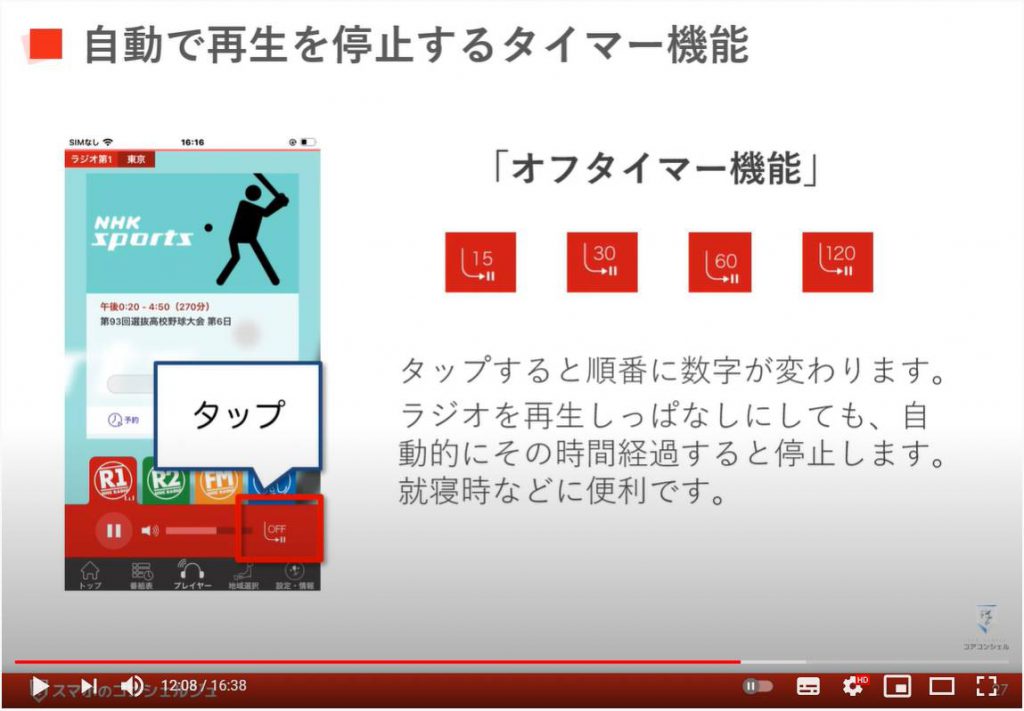
続いて、面白いと思った番組をLINEやメールで人に教えることができる、共有機能を見ておきましょう。
再生画面の右下あたり、「シェア」というボタンがございます。
タップすると、アプリの一覧が表示されます。どのアプリを使って人に教えるかという意味です。
例えばメッセージをタップすると、このようにあらかじめ文書が入寮された状態でメッセージアプリが起動しますので、あとは宛先を入力するだけです。
受信相手は、文章中のURLをタップするだけでラジオが聴けるようになっています。
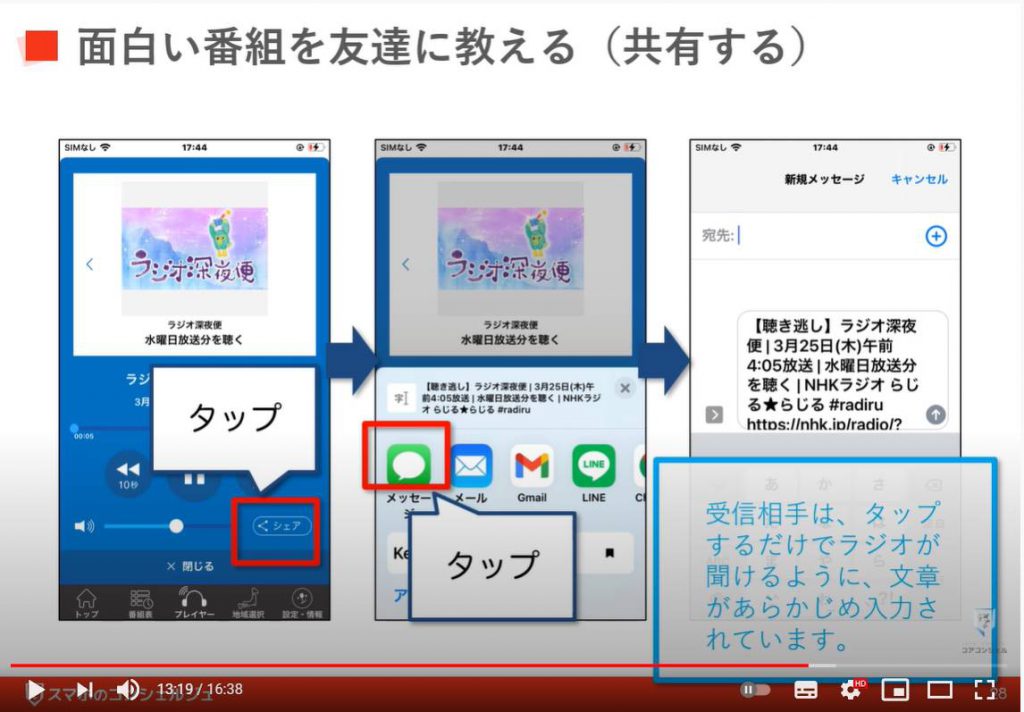
5. らじるらじるの聴き方や通信量などについて
最後に、その他、「聞き方」などについてワンポイントとしてご案内いたします。
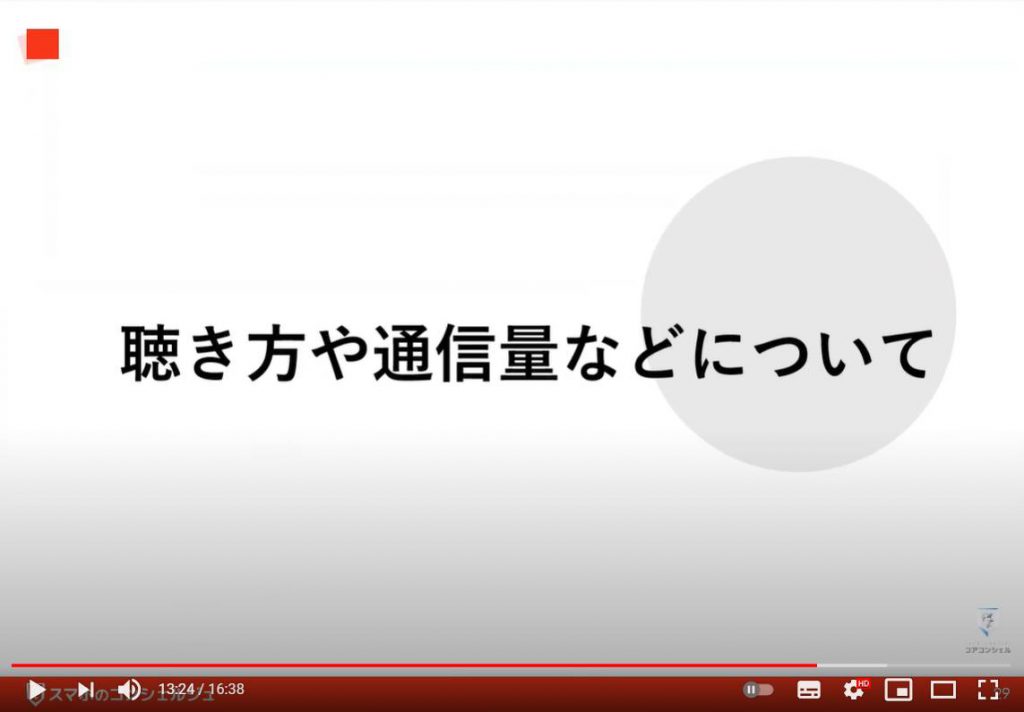
スマホで音楽やラジオを楽しむ場合は、そのままスマホのスピーカーから聴いてもいいですし、「イヤホン」を接続して聴くこともできます。
特に、最近主流になっている「Bluetooth(ブルートゥース)イヤホン」での聴取がおすすめです。
「Bluetooth(ブルートゥース)イヤホン」とは、「コードのないイヤホン」で、「Bluetooth(ブルートゥース)という通信手段」でスマホの音声を受信し再生します。
鞄の中に入れてもコードが絡まったりするのを気にする必要がないという点はもちろん、スマホから10mほど離れても再生できますので、例えば家の中で家事をしながらラジオを聞く時、スマホを持ち歩く必要はありません。
機種にもよりますが、掃除機をかけながら他の部屋に移動しても途切れることなく聴くことができます。
「Bluetooth(ブルートゥース)機器の接続方法」についてはぜひ、「【ワンポイント講座】こんなに簡単、Bluetooth(ブルートゥース)接続と活用術」という動画をご参照ください。
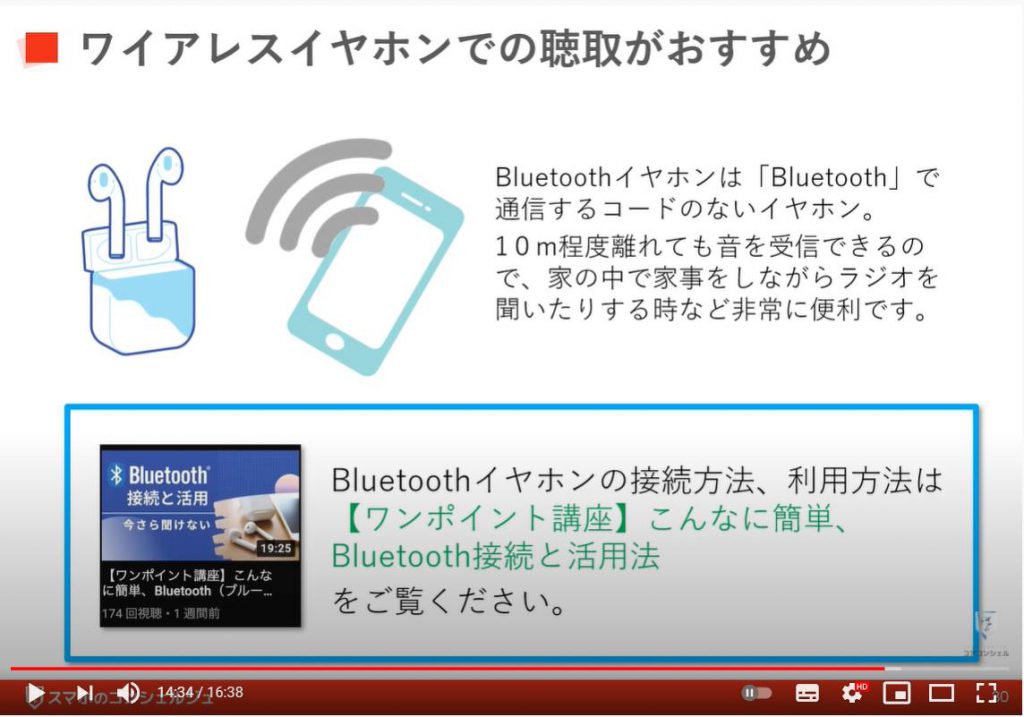
「らじるらじる」はインターネットを利用してラジオを受信しますので、少なからず「データ通信」が発生します。
どれくらいかというと、1時間で約40MB(メガバイト)と言われています。
計算上は1日再生しっぱなしにすると「1GB(ギガバイト)」ということになります。
「YouTube(ユーチューブ)」などに比べるとはるかに「小さな通信量」ですので、これが原因で通信制限になるというのはあまり考えづらいですが、家で流しっぱなしにする際などは少し注意しましょう。
※但し、Wi-Fi(ワイファイ)に接続している時には通信量を気にする必要はなくなります。
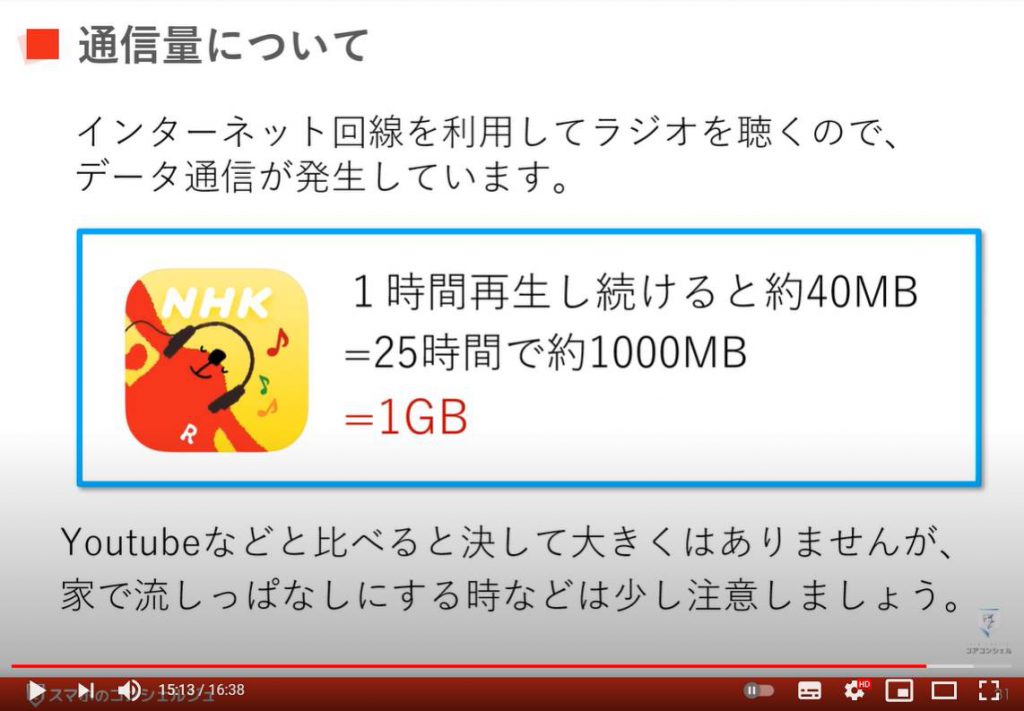
最後、「らじるらじる」はパソコンでも聴くことができます。
ネット検索で「らじるらじる」と検索し、「らじるらじる」のページにアクセスするだけで特に初期設定等不要で聴くことができます。
ぜひパソコン版もご覧になってみてください。
※らじるらじるの公式サイトは、こちら。
以上、 今回はらじるらじるというアプリを使ってスマホでラジオを聞く方法をご案内いたしました。
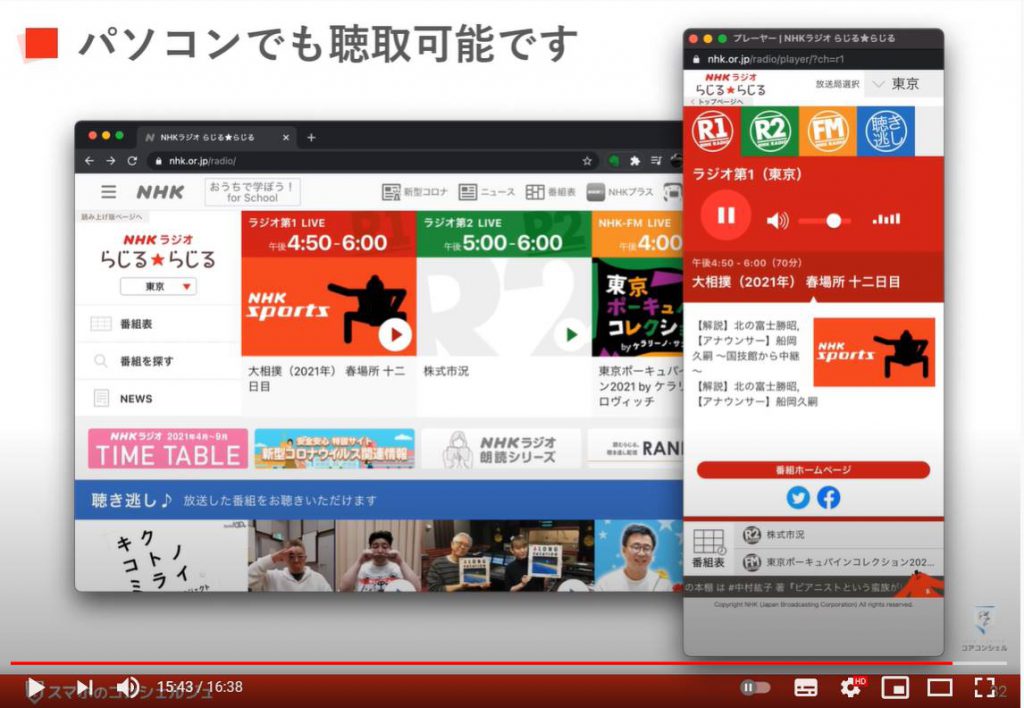
以上で「スマホでラジオが聞けるようになるアプリ:NHKラジオらじるらじる」についての説明を終了いたします。
「ラジオを携帯しよう!~聞き逃した番組も聞ける【ラジコの使い方】初期設定からマイリスト登録までを解説~」もご参照ください。
<指導実績>
三越伊勢丹(社員向け)・JTB(大説明会)・東急不動産(グランクレール)・第一生命(お客様向け)・包括支援センター(お客様向け)・ロータリークラブ(お客様向け)・永楽倶楽部(会員様向け)等でセミナー・講義指導を実施。
累計30,000人以上を指導 。
<講義動画作成ポイント>
個別指導・集団講座での指導実績を元に、わかりやすさに重点を置いた動画作成
その他の講義動画は下記の一覧をご参照ください。
<その他>
オンラインサポート(ライブ講座・ZOOM等でのオンライン指導)とオフラインサポート(出張指導・セミナー形式のオフライン指導)も実施中。詳しくはメールにてお問い合わせください。
【全店共通】
03-5324-2664
(受付時間:平日10時~18時)